|
2701| 0
|
[平台测评] (三)在LattePanda上安装OpenVINO |
|
本帖最后由 szjuliet 于 2020-6-29 23:38 编辑 (三)在LattePanda上安装OpenVINO (一)LattePanda Delta开箱及安装(二)制作WTG系统引导盘 (三)在LattePanda上安装OpenVINO 以下是参考比赛官方给出的文档进行的安装步骤: 一、安装Visual Studio 2019 community 组件 1. 到https://visualstudio.microsoft.com/zh-hans/downloads/下载Visual Studio 2019 community 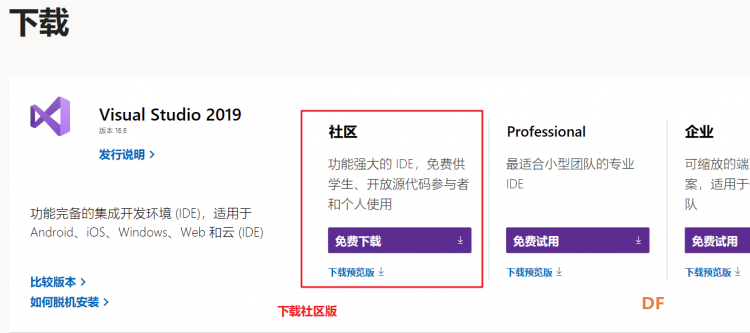 2. 运行文件vs_community__1330783427.1571293745.exe
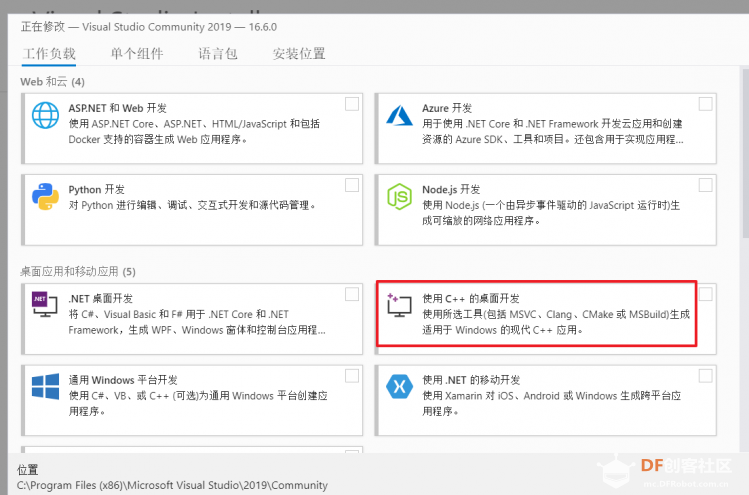
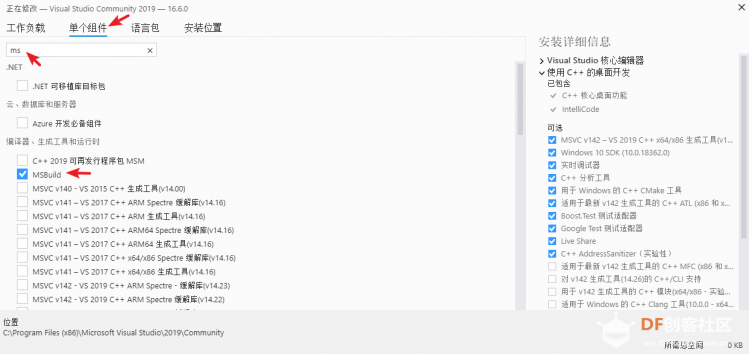
二、安装CMake * 3.4或更高版本 Step1.复制链接进入CMake下载页面https://cmake.org/ download/ 点击下载第一行最新的windows64位的软件,如图所示: 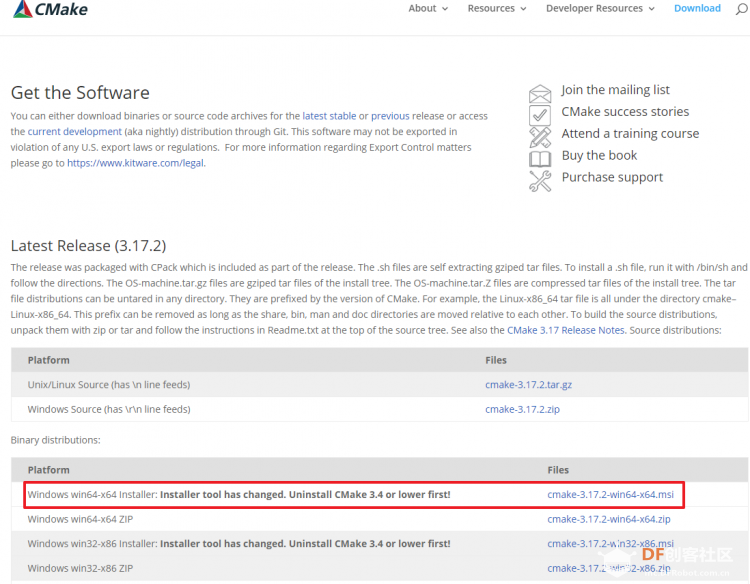 Step2.然后双击这个msi文件启动安装程序。 注意:在安装程序中,需要为所有用户选择“将CMake添加到系统PATH”选项。 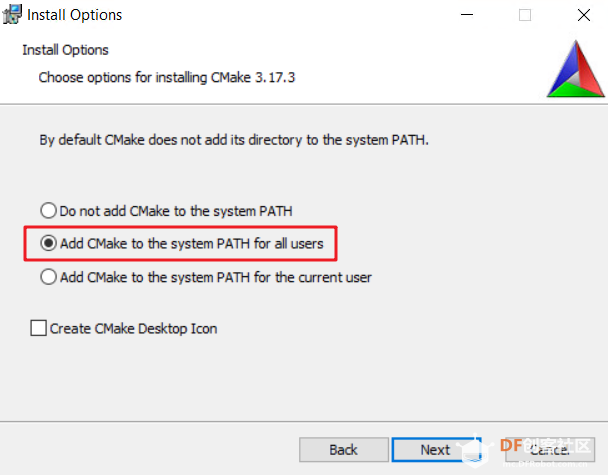 Step3. 实际测试过程中,CMake并没有被添加到环境变量,所以需要手工添加,如图所示为添加环境变量的步骤截图: 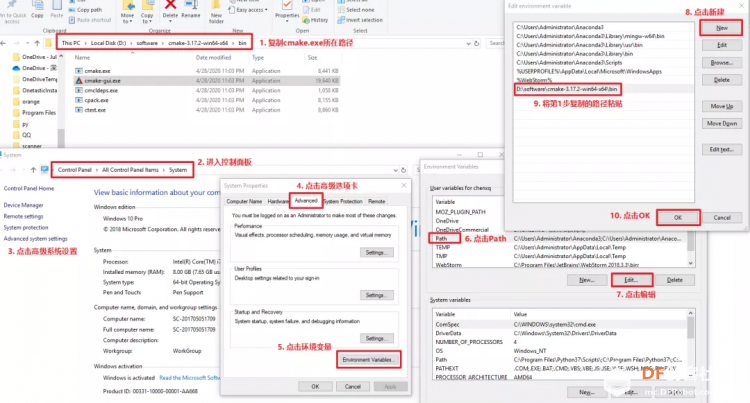 三、安装Python3.6.5或以上版本 Step1.复制链接进入Python下载页面 (https://www.python.org/ downloads/release/ python-365/) 并在在新页面下拉后找到file,点击便可下载最新版Python,如图所示: 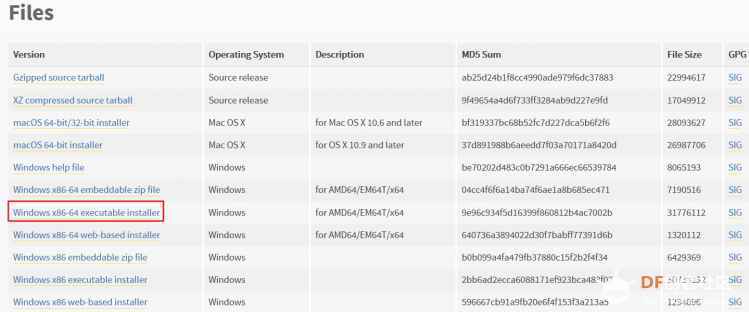 注:系统尽量只保留一个Python版本,多个不同的版本有可能在后面的命令中会出错。 Step2.双击exe文件点击安装 注意:一定要将Python添加到path环境变量中,如图所示: 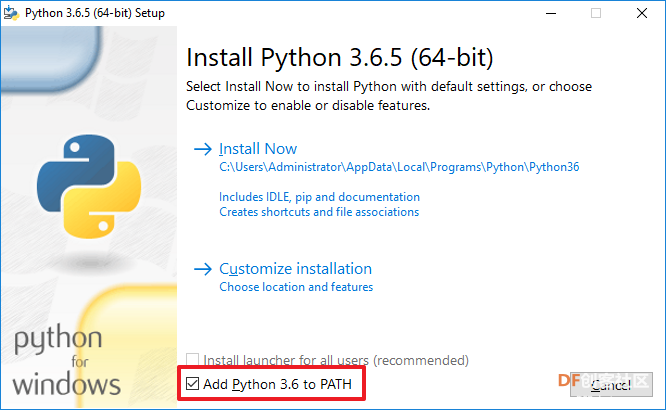 Step3.然后点击Install Now,等待安装完成并关闭。 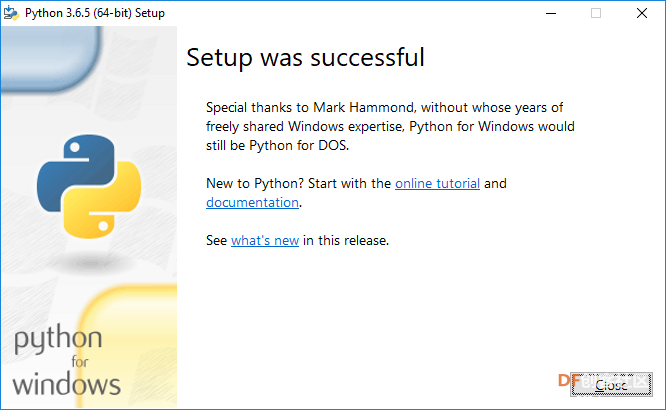 Step4.在cmd窗口中更新pip至最新版本,输入指令,如图所示: [mw_shl_code=shell,false]python -m pip install --upgrade pip[/mw_shl_code] 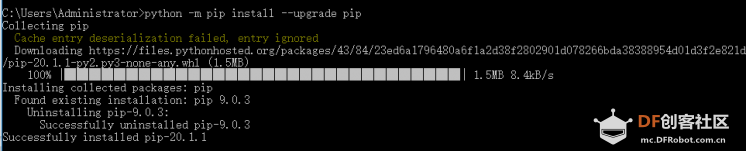 四、安装英特尔回分发版的OpenVINOTM工具包核心组件 Step1.点击进入OpenVINOTM下载界面 https://software.seek.intel.com/openvino-toolkit?os=windows。如果没有账号需要先注册,注册时需要选择操作系统类型。 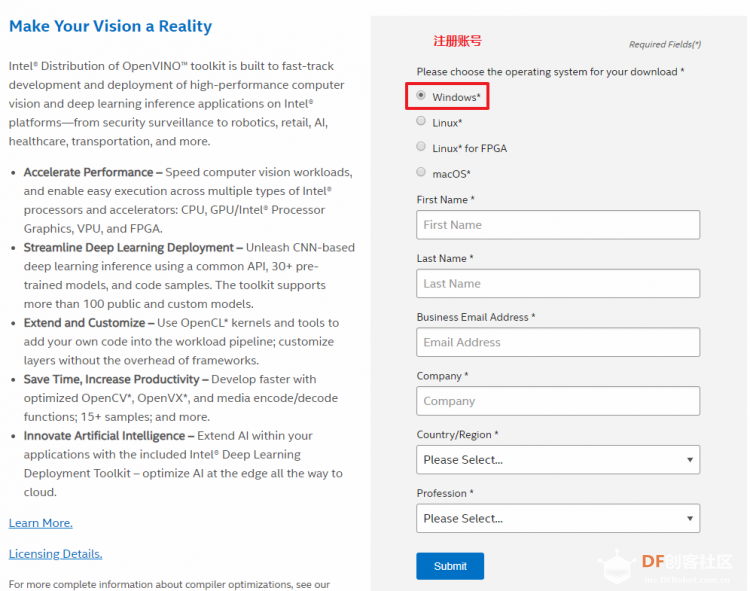 Step2.注册成功后选择Full Package下载。注意将页面中的序列号保存好以待后面激活。 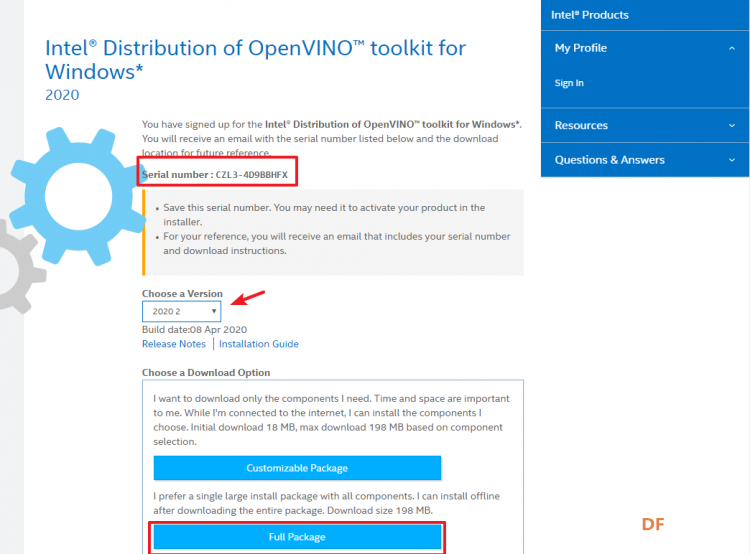 Step3.选择下载的w_openvino_toolkit_p_2020.2.117.exe文件,勾选所有的组件,并按照默认路径进行安装。 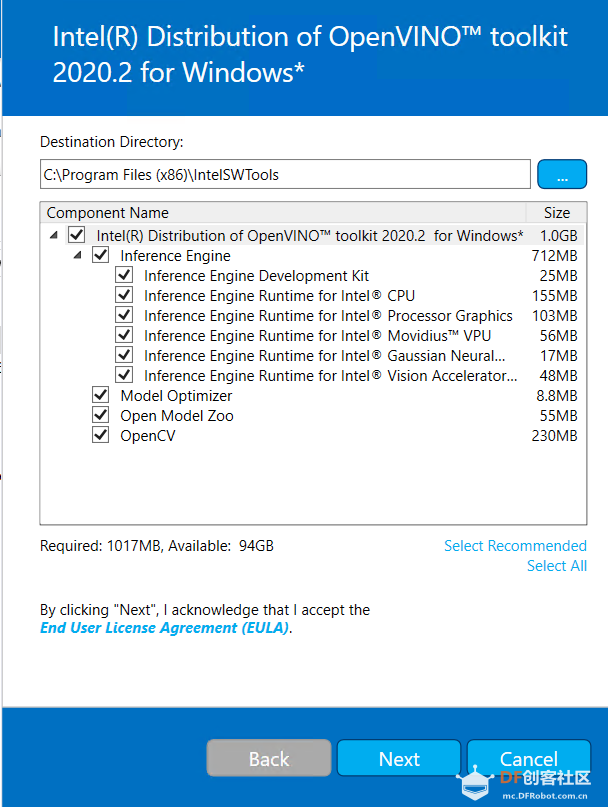 Step4.然后继续单击下一步,等待安装组件,如果依赖全部安装则会正常安装OpenVINO。 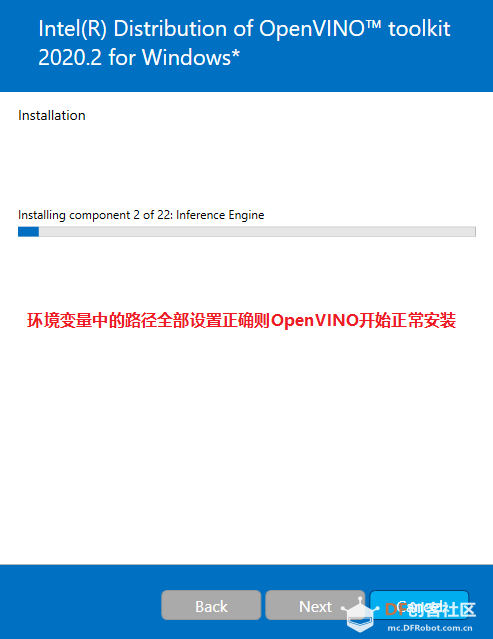 注:若是前面的环境没有安装,你便会缺少某些外部依赖项,则会看到警告(图片来自官方说明文档) 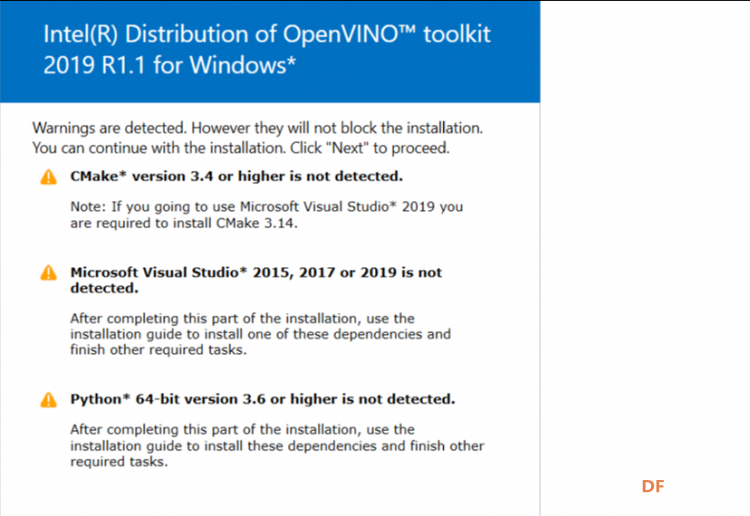 Step5.环境依赖安装完成后,提示安装的第一步已经完成,还需要额外的步骤来安装依赖:安装外部软件依赖、设置环境变量、配置模型优化器、运行验证脚本来验证安装和完整的服务。 点击finish将窗口关闭。 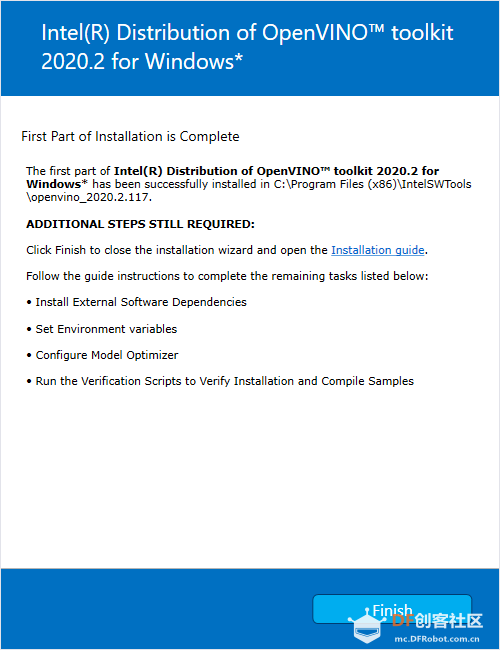 五、测试安装并使用神经棒运行demo Step1.将Intel神经计算棒插入LattePanda的USB口,在终端中输入代码: [mw_shl_code=shell,false]C: cd C:\"Program Files (x86)"\IntelSWTools\openvino\deployment_tools\demo .\demo_squeezenet_download_convert_run.bat –d MYRIAD[/mw_shl_code] 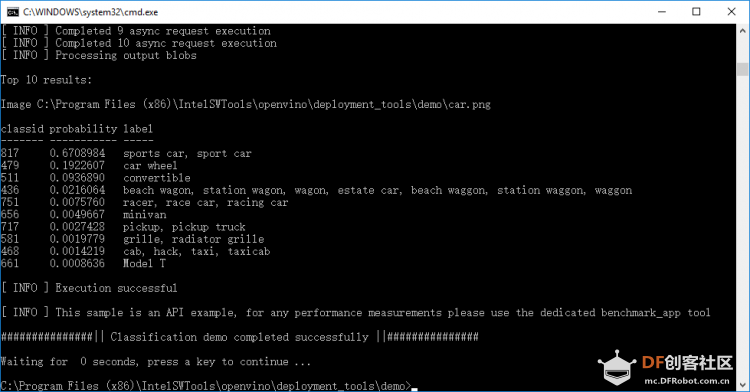 Step 2.跑Demo,继续在终端中输入代码: [mw_shl_code=shell,false]C: cd C:\"Program Files (x86)"\IntelSWTools\openvino\deployment_tools\demo .\demo_security_barrier_camera.bat -d MYRIAD[/mw_shl_code] 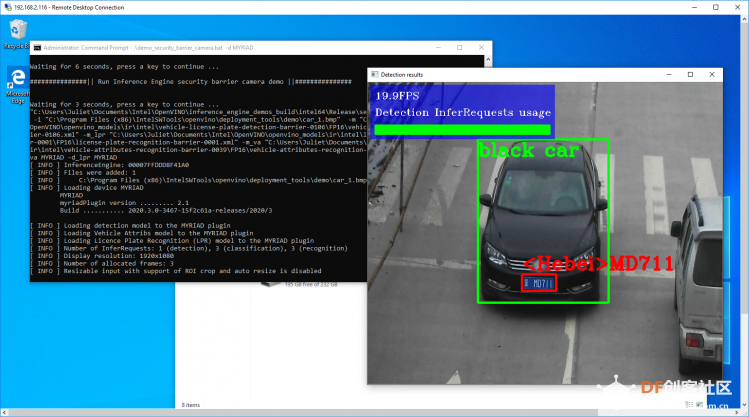 上面这张图所在的位置:C:\Program Files (x86)\IntelSWTools\openvino\deployment_tools\demo\car_1.bmp 打开图片显示如下:  六、使用OpenVINOM进行模型转换 OpenVINOM可以将其它的模型格式转换为专用格式进行运行,在使用经过训练的模型运行工具之前,需要确保使用“模型优化器”工具将模型转换为推理引擎格式(*.xml+ *.bin),所以我们需要来配置一些东西。 Step1.安装Python的环境依赖。 ①命令行输入。 [mw_shl_code=shell,false]pip install --upgrade setuptools pip uninstall numpy pip install "numpy<1.17" pip install opencv-python cd C:\"Program Files (x86)"\IntelSWTools\openvino\deployment_tools\model_optimizer[/mw_shl_code] ②将(C:\Program Files (x86)\IntelSWTools \openvino_ xxxx\python\python3.6) 目录下的openvino文件夹添加到下图所示的文件夹中: 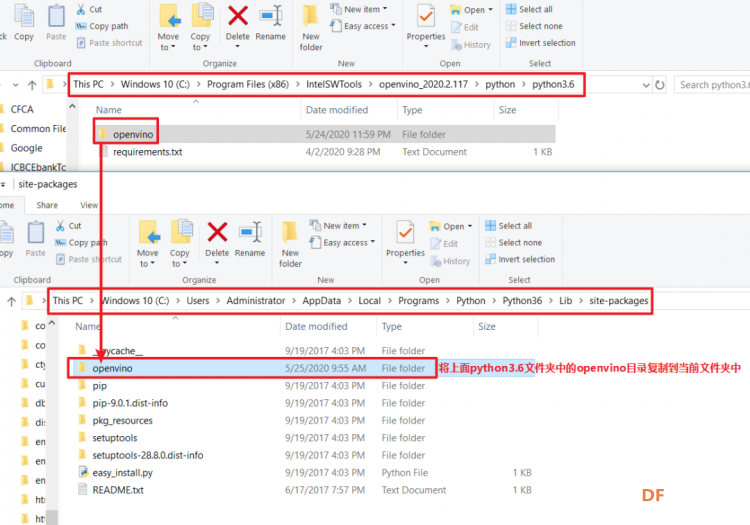 ③将此路径添加到环境变量中 [mw_shl_code=shell,false]C:\ProgramFiles(x86)\IntelSWTools\openvino\deployment_tools\inference_engine\bin\intel64\Release C:\Users\Administrator\AppData\Local\Programs\Python\Python36\Lib\site-packages\openvino\inference_engine[/mw_shl_code] 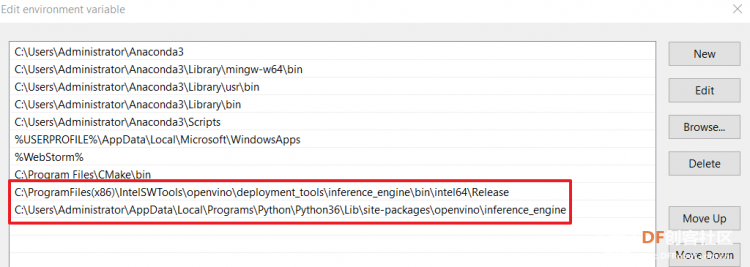 Step2.安装完成后,测试一下mo.py能否正常使用python mo.py -h [mw_shl_code=shell,false]python mo.py -h[/mw_shl_code] Step3.转换一个模型
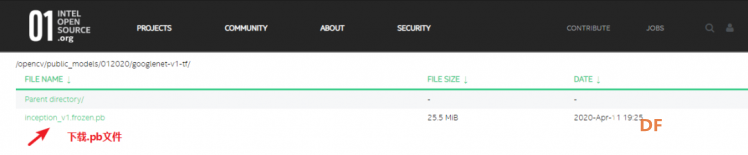
[mw_shl_code=shell,false]python mo.py --input_model “D:\chenxq\inception_v1.frozen.pb”[/mw_shl_code] 这一步在LattePanda没有成功过。 下面的图是在手提电脑上运行成功后的截图。 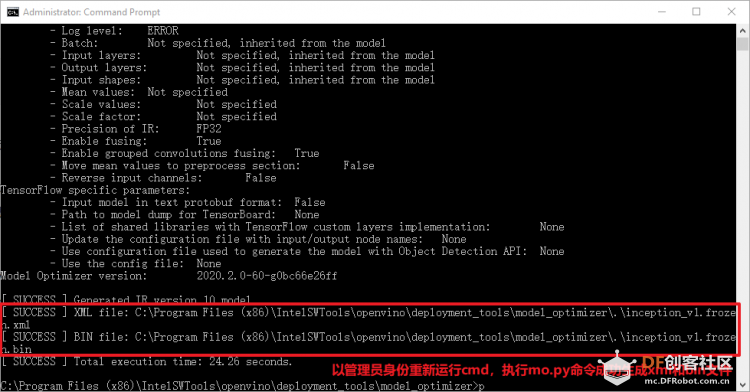 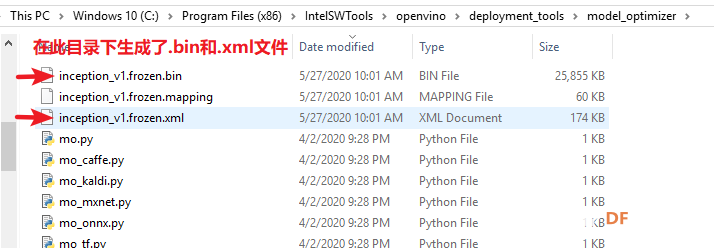 而在LattePanda上独立安装过三次,引导盘有固态U盘,也有固态硬盘,操作系统有英文的也有中文的。每次都是全新的操作系统,但是每次错误都是一样。 根据错误提示,执行了prerequcies.bat,所有先决条件全部满足,路径也已经加到环境变量中。重新安装TensorFlow,各种方法全部试过,仍然不行。 以下步骤在手提电脑上完成: Step4.先设置临时的环境变量 [mw_shl_code=shell,false]cd C:\Program Files (x86)\IntelSWTools\openvino\bin Setupvars.bat[/mw_shl_code]  Step5.使用转换后的模型运行图像分类示例: [mw_shl_code=shell,false]cd C:\Program Files (x86)\IntelSWTools\openvino\deployment_tools\inference_engine\ cd samples\python\classification_sample python classification_sample.py -i "需要被识别的图片路径" -m "转换后的模型.xml文件路径"[/mw_shl_code] 上面第3行命令具体如下: [mw_shl_code=shell,false]python classification_sample.py -i "C:\Program Files (x86)\IntelSWTools\openvino\deployment_tools\demo\car.png" -m "C:\Program Files (x86)\IntelSWTools\openvino\deployment_tools\model_optimizer\inception_v1.frozen.xml"[/mw_shl_code] 得到运行结果: 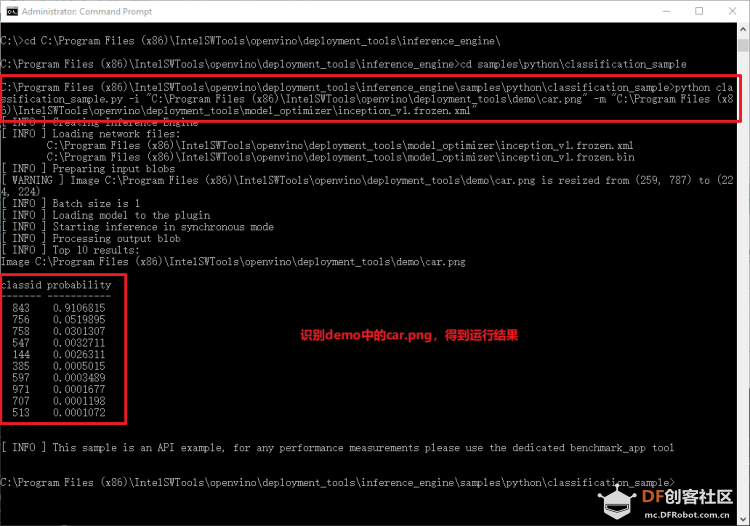 以下是安装过程的视频: 求解答问题出在什么地方。同样的安装步骤在手提电脑上成功安装,但是在LattePanda上试过数次都不行。 参考资料: 官方安装文档 https://docs.openvinotoolkit.org/latest/_docs_install_guides_installing_openvino_windows.html |
 沪公网安备31011502402448
沪公网安备31011502402448© 2013-2025 Comsenz Inc. Powered by Discuz! X3.4 Licensed